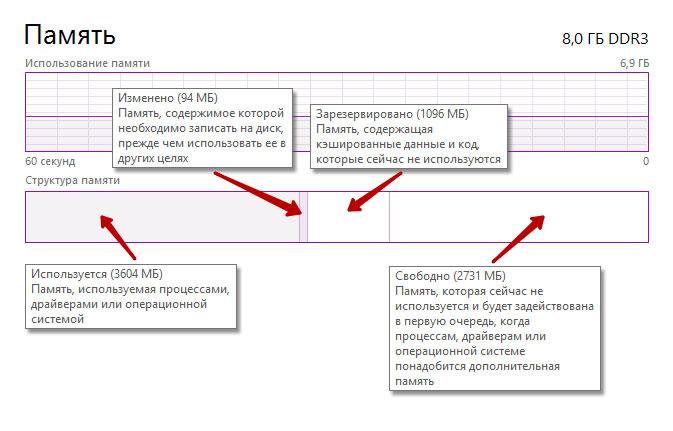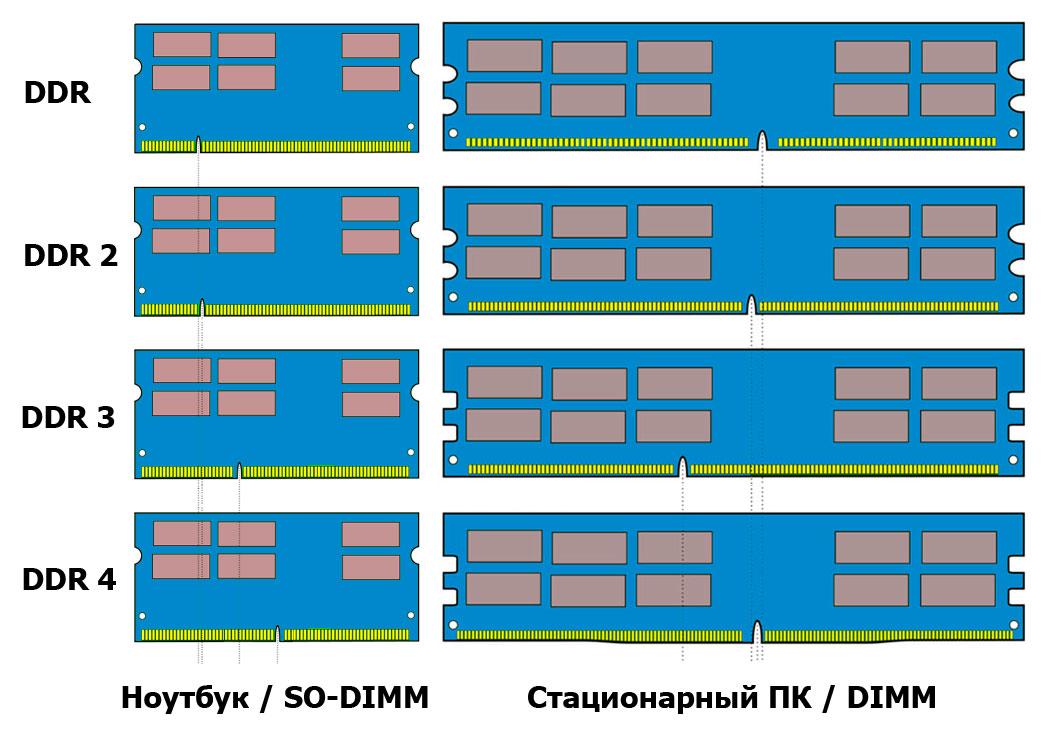что такое оперативная память компьютера кратко
Оперативная память: характеристики
Оперативная память компьютера или ОЗУ — это энергозависимая память ПК, обладающая высокой скоростью чтения/записи по сравнению с ПЗУ (HDD, SSD). Основное назначение оперативной памяти — временное хранение данных, к которым можно получить быстрый доступ: код программы, кэш, промежуточные вычисления, текущие параметры операционной системы, настройки драйверов и т.д. Именно в оперативную память загружается код программы перед непосредственным её исполнением центральным процессором (CPU).
Основные характеристики оперативной памяти
При выборе оперативной памяти, нужно обязательно учитывать следующие характеристики:
Тип памяти
Скорость чтения/записи важный показатель оперативной памяти, именно поэтому идёт постоянная борьба за производительность ОЗУ. Технологии не стоят на месте, периодически появляются новые стандарты оперативной памяти, как правило, превосходящие своих предшественников по скорости в 2 раза. Наибольшее распространение получила синхронная динамическая память с произвольным доступом (SDRAM), эволюционная линейка которой выглядит следующим образом: DDR, DDR2, DDR3, DDR4, DDR5.
Форм-фактор модуля памяти
Планки оперативной памяти имеют различный форм-фактор исполнения в зависимости от того, где будет эксплуатировать ОЗУ в ноутбуке или компьютере. Форм-фактор оперативной памяти для стационарных компьютеров именуется DIMM, а для ноутбуков — SO-DIMM.
Ключ модуля оперативной памяти
Печатная плата (модуль/планка), на которой размещены чипы памяти, имеет специальный ключ (прорезь), в зависимости от типа SDRAM-памяти: DDR, DDR2, DDR3, DDR4, DDR5. Связано это с тем, что типы памяти не совместимы между собой.
Объём модуля памяти
Объём оперативной памяти, на ряду с характеристиками прочих комплектующих ПК, непосредственно влияет на производительность системы в целом. При достаточном объёме ОЗУ, операционная система реже задействует файл подкачки, что исключает лишние операции чтения/записи, которые проходят на более низких скоростях.
Объём одного модуля оперативной памяти, зависит от типа памяти.
| Тип памяти | Объём модуля памяти | |
| Минимальный | Максимальный | |
| DDR | 256 МБ | 1 ГБ |
| DDR 2 | 512 МБ | 4 ГБ |
| DDR 3 | 1 ГБ | 16 ГБ |
| DDR 4 | 4 ГБ | 128 ГБ |
Тактовая частота оперативной памяти
Параметр зависит от типа оперативной памяти: DDR, DDR 2, DDR 3, DDR 4, DDR 5. Чем выше тактовая частота, тем лучше. Обязательно стоит учитывать характеристики процессора, который должен поддерживать соответствующую тактовую частоту ОЗУ.
Обязательно стоит учитывать режим работы — одно- или двухканальный. Если процессор способен работать с максимальной частотой определённого типа памяти в одноканальном режиме, он может не поддерживать данную частоту в двухканальном режиме. При этом, система запустится и будет работать, но на более низкой частоте.
Стоит отметить тот факт, что оперативная память, независимо от типа, в процессе своей работы поддерживает весь диапазон тактовых частот, расположенных ниже своей максимальной частоты. К примеру, максимальная тактовая частота модуля памяти DDR 4 2400 МГц — ОЗУ может работать на следующих частотах: 2400, 2133, 1866, 1600.
Частота, на которой запустится оперативная память (без учёта разгона) зависит от характеристик процессора, чипсета материнской платы и установленной видеокарты. Если, какой-то из компонентов системы будет «тормозить», то память не запустится на пределе своих возможностей.
| Тип памяти | Тактовая частота модуля памяти, МГц | |
| Минимальная | Максимальная | |
| DDR | 100 | 350 |
| DDR 2 | 200 | 600 |
| DDR 3 | 800 | 2400 |
| DDR 4 | 1600 | 3200 |
Тайминг оперативной памяти
Тайминг или латентность — время задержки доступа к ячейкам памяти между операциями чтения/записи. Важный параметр оперативной памяти.
CAS Latency (CL) — Один из самых значимых показателей: именно он говорит, сколько времени в целом уходит на поиск необходимых данных после того, как ЦП попросит доступ на считывание. Чем меньше показатель CAS Latency, тем лучше.
RAS to CAS Delay (tRCD) — показатель демонстрирует время полного доступа к данным, то есть задержку, вызванную поиском нужного столбца и строки в двухмерной таблице. Чем меньше значение, тем выше быстродействие ОЗУ.
Row Precharge Delay (tRP) — ОЗУ — динамическая память, ее ячейки время от времени разряжаются и нуждаются в периодической перезарядке. По этой причине данные, которые содержатся в ней, обновляются. Это называется регенерацией ОЗУ. Таким образом, данный показатель в тактах отображает временной отрезок, проходящий между сигналом на зарядку — регенерацию ОЗУ — и разрешением на доступ к следующей строчке информации. Чем меньше этот параметр, тем быстрее работает память.
Activate to Precharge Delay (tRAS) — минимальное время активности строки, то есть минимальное время между активацией строки (ее открытием) и подачей команды на предзаряд (начало закрытия строки). Строка не может быть закрыта раньше этого времени. Высокий показатель данного параметра заметно сокращает производительность памяти, из-за того, что закрытие ячейки требует дополнительного времени, поэтому чем ниже значение tRAS, тем лучше.
Оперативная память компьютера
В этой статье я расскажу об оперативной памяти ПК, кто ещё не знает, что это такое обязательно расскажу. Проведем сравнение её с обычной памятью, выявим разницу и поговорим о принципах работы.
Так же научимся правильно подбирать оперативную память для своего компьютера, подскажу, сколько её нужно добавить для нужного результата.
Что такое оперативная память компьютера?
То есть если говорить простым языком – это устройство, которое записывает временные файлы, данные, которые вы вводите здесь и сейчас.
Вы когда-нибудь задумывались, где сохраняется текст, который вы, к примеру, только что ввели в worde или блокноте? Если попробуете найти этот текст до того, как нажали кнопку «сохранить», его нельзя будет нигде обнаружить, потому что его пока ещё как бы не существует, но ведь вы его видите, вот он перед вами на экране, а не найдете вы его именно потому что, он сохраняется именно во временной памяти – оперативной памяти.
Принцип работы этой памяти достаточно прост, она варьируется, как только вы нажали включения компьютера и тут же пошли записи всех посещенных вами мест, папок на ПК, можете иногда заметить что при первом открытии папки или файла это занимает некоторое время, а при повторном нажатии папка открывается моментально, ну или на порядок быстрее, потому что это действие было временно сохранено на оперативную память. Поэтому чем больше объем такой памяти, тем лучше. Но как только вы выключили компьютер, временная память очищается безвозвратно. А обычная память компьютера, которая расположена на жестком диске, как вам уже известно, никуда не девается, пока вы сами ее не очистите в этом их ключевая особенность отсюда и понятие – временная память.
Таким образом, так называемая оперативка хранит в себе все временные файлы и процессы с которыми в данный момент работает процессор. Тем самым снижая нагрузку с процессора не затрачивая его ресурсы на обработку одной и той же операции – этот процесс и будет ускорением вашего компьютера.
Обозначаться оперативная память может несколькими аббревиатурами:
ОЗУ – оперативное запоминающее устройство
RAM – Random Access Memory.
А фактически – это небольшая плата с микрочипами, которая подключена к материнской плате внутри вашего компьютера.
Я не буду забивать вам голову подробными техническими характеристиками, а расскажу о том, что вам нужно понимать для обыденного пользователя.
А знать вам для этого достаточно тип поддерживаемой оперативной памяти и ее объем.
На данный момент достаточно знать два типа оперативки: DDR2 и DDR3.
Формат DDR2 вы сможете встретить, если захотите апгрейдить старый компьютер, потому что новые ПК оснащены форматами планок DDR3.
Число слотов под такие платы внутри компьютера будет варьироваться в среднем от 2 до 8 в зависимости от модели материнской платы.
Кроме типа оперативки нужно обязательно знать о ее объеме памяти. Измеряется этот объем в Гб (гигабайтах) (в современных компьютерах), раньше были не такие большие объемы и измерялись в Мб (мегабайтах).
Стандартные значения планок 1Гб, 2Гб, 4 Гб, 8 Гб, естественно, чем больше, тем лучше.
Хоть сборкой таких плат и занимается не малое количество производителей, они имеют одинаковые размеры.
Как проверить, сколько оперативной памяти в моем компьютере?
Чтобы посмотреть, сколько памяти стоит на вашем ПК достаточно нажать правой кнопкой мышки на значок «мой компьютер» и выбрать в выпадающем меню раздел свойства. Перед вами откроется окно в котором вы найдете строчку: Установленная память (ОЗУ) – напротив, будет указан объем.
Если вы все-таки решили приобрести дополнительный объем памяти для своего компьютера, то рекомендую просто разобрать системный блок, снять старую планку или несколько, пойти с ними в магазин, где можно приобрести компьютер, там же, скорее всего, продаются и такие детали для них, дать продавцу и сказать, что нужна такая же, но большего объема.
Либо можно забить в интернете модель своей материнской платы (указан при покупке ПК) и посмотреть совместимые модели планок оперативки, но будьте готовы, что вам придется читать еще и о тактовой частоте (не рекомендую этот вариант)
При появлении дополнительных вопросов пищите в комментариях, будем разбираться вместе.
Что такое оперативная память компьютера?
Снова привет! Сегодня речь пойдет об оперативной памяти. Разберемся с тем: что такое оперативная память, для чего она нужна и как работает. Также расскажу какие виды оперативной памяти есть и на какие характеристики стоит обращать внимание при ее выборе. Будет позновательно и интересно. Начнем.
Что такое оперативная память?
Оперативная память – она же RAM (Random Access Memory), ОЗУ (оперативное запоминающее устройство), оперативка — энергозависимая часть системы компьютерной памяти, в которой во время работы компьютера хранится выполняемый машинный код (программы), а также входные, выходные и промежуточные данные, обрабатываемые процессором.
Физически модуль оперативной памяти воплощен в виде таких планок, которые вставляются в специальный разъем на материнской плате:
Так, в принципе, на первые два вопроса я ответил. Хотя нет, с этого определения обычному человеку мало что понятно. Разберем подробнее.
В компьютере есть несколько видов памяти: энергоНЕзависимая и энергозависимая или временная.
Энергонезависимая память представляет из себя любое устройство памяти, которое может хранить данные независимо от того подается на него питание или нет. В компьютере таковым является жесткий диск или SSD. Вы можете сохранить на нем файл, отключить компьютер от сети и при следующем включении все останется на месте.
Энергозависимая память — это компьютерная память, которой для хранения информации необходимо постоянное питание. Таковой памятью в компьютере и является оперативная. Это означает, что если перестать подавать на нее электропитание (выключить компьютер), вся хранящаяся в ней информация исчезнет. То бишь каждый раз, когда вы включаете компьютер, его оперативная память пуста.
Думаю, это понятно. Вторая часть определения отвечает на следующий вопрос.
Для чего нужна оперативная память?
Справедливым будет вопрос: зачем в компьютере кроме жесткого диска, на котором данные сохраняются независимо от того подается на него питание или нет, нужна еще дополнительная, столь ненадежная вещь как оперативная память?
Дело в том, что в сравнении со скоростью работы центрального процессора, скорость чтения и записи на жесткий диск очень маленькая. Если бы процессор напрямую работал с ним, производительность компьютера была бы очень низкой.
Оперативная память, по сравнению с жестким диском работает намного быстрее. Если не учитывать различные кэши, ОЗУ будет самым быстрым элементом в устройстве компьютера, после центрального процессора.
Таким образом, оперативная память нужна для увеличения производительности компьютера, за счет того, что дает возможность последнему быстрее получать необходимые данные.
Как это все работает?
При запуске компьютера, все необходимые данные (ядро операционной системы, драйвера, различные службы и программы автозапуска) загружаются из жесткого диска в оперативную память откуда ЦП и берет их на обработку. Результаты своей работы процессор также возвращает в оперативную память, а не на жесткий диск. Каждая программа, каждое открытое вами окно любой программы на компьютере находится в оперативной памяти. С ней центральный процессор и работает. И только тогда, когда вы сохраняете какие-то результаты своей работы, они записываются на жесткий диск.
Для лучшего понимания рассмотрим простой пример с созданием текстового документа в Word.
При нажатии на ярлык запуска программы, все файлы необходимые для ее работы загружаются в оперативную память после чего появляется окно редактора на мониторе компьютера. Когда вы начинаете писать текст он тоже находится в оперативной памяти, просто так на жестком диске вы его не найдете. Чтобы сохранить на нем результат вашей работы, необходимо нажать одноименную кнопку в Word. У всех хотя бы раз было такое, что вы пишете, пишете какой-нибудь текст и случайно закрываете программу или компьютер выключился, а после повторного включения, ваша работа исчезает. Это происходит именно потому, что оперативная память обнулилась, а вы ниразу не удосужились сохранить свое творчество.
Думаю, теперь вы понимаете, что такое оперативная память, зачем она нужна и как это работает. Давайте перейдем к более практичным вещам. А именно — рассмотрим виды оперативной памяти и основные ее характеристики.
Виды (типы) оперативной памяти
В наше время оперативная память может быть двух типов: статической (SRAM) и динамической (DRAM). Статические ОЗУ по сравнению с динамическими являются более быстрыми из-за своей технологии производства, но в то же время и более дорогими. Такой тип зачастую используется в качестве кэш-памяти процессора. Для массового производства модулей оперативной памяти используют технологию DRAM. Существует несколько типов такой памяти. Те, которые сейчас можно встретить:
Как можно догадаться, DDR SDRAM — самый старый тип оперативной памяти, который сейчас встретить очень трудно. DDR5 — самый новый, который в продаже пока отсутствует, но уже выпущены тестовые образцы. На сегодняшний день самым распространенным является DDR4. Различаются эти типы памяти между собой производительностью и внешним видом.
Чтобы ненароком нельзя было вставить планку с одним типом оперативной памяти в разъем, предназначенный для другого, в группе контактов есть специальный ключ (пропил), а в разъеме на материнской плате в том же месте выступ. У каждого вида памяти он разный.
Кроме того, с помощью этого ключа вы не сможете вставить модуль ОЗУ наоборот.
Основные характеристики оперативной памяти
На этом и закончу. Я постарался изложить основную информацию по оперативной памяти компьютера, которой будет достаточно обычному пользователю для понимания того, что такое оперативная память, для чего она нужна и как работает, основные ее характеристики. В комментариях вы можете задать мне вопросы если вам что то не понятно.
Оперативная память — что это такое, зачем она нужна, на что влияет и как ее увеличить?
Обновлено 21 апреля 2021
ОЗУ − что это такое в компьютере, ноутбуке и телефоне
Аббревиатура ОЗУ расшифровывается как оперативное запоминающее устройство. Внешне оперативная память компьютера выглядит как набор микросхем для хранения данных. ОЗУ энергозависима, то есть при отключении питания всё, что хранилось в памяти, будет стёрто. Служит оперативная память для временного хранения информация. В отличие от жёсткого диска, обладает скоростью работы в разы выше.
Что значит термин «оперативная память»? Он означает, что ОЗУ обеспечивает именно оперативную доставку данных от приложения к памяти и наоборот. Она используется во многих электронных устройствах. Это и компьютеры, и планшеты со смартфонами, и роутеры, и много-много другой техники, которой, так или иначе, требуется сохранить набор временных данных.
Что такое оперативная память для компьютера или ноутбука
Естественно, что чаще всего при упоминании слова оперативная память понимается именно ОЗУ для компьютера. В компьютерах, собственно как и везде, оперативная память предназначена для хранения данных. Выглядит она обычно как небольшая микросхема с контактами для установки в шину материнской платы. На микросхеме размещены массивы из конденсаторов и транзисторов.
По сути, именно они и хранят заряд, формируя, таким образом, двоичный код из набора битов, в зависимости от того, существует ли заряд. Из-за, того что в оперативной памяти ПК используются конденсаторы, заряд периодически уменьшается. И нужно как-то поддерживать это в актуальном состоянии. Для чего оперативной памяти и требуется регенерация, которая происходит обычно в течение 2 миллисекунд. Однако этот процесс снижает общую производительность ОЗУ из-за того, что обращение к памяти ненадолго приостанавливается.
Что такое оперативная память телефона
ОЗУ телефона выполняет, по сути, ту же функцию, что и в компьютере, — хранит данные. Ввиду того что производительность мобильных систем, таких как планшеты и телефоны, довольно мала, по сравнению с компьютерами, то ОЗУ обычно имеет гораздо меньший объём.
Да и своими размерами она значительно уступает компьютерной.
Как устроена ОЗУ
При запуске какой-либо программы на компьютере или телефоне ей требуется где-то расположить переменные, которыми она собралась оперировать. Приложение сообщает операционной системе, что ей нужно сохранить определённый объём данных. Система выделяет необходимый участок памяти. И до тех пор, пока программа запущена, она может пользоваться всем выделенным ей сегментом ОЗУ. При необходимости программа может дополнительно запросить место под новые переменные или же, наоборот, освободить место в ОЗУ. Физически же на микросхеме при заполнении данных возникают заряды в конденсаторах. А при освобождении происходит их обнуление.
Кстати, стоит отметить, что кэш процессора также является ОЗУ. Просто это память статического типа. Главное её достоинство — скорость работы и отсутствие необходимости в регенерации. Такая память представляет собой набор транзисторов, собранных в триггер. Из-за этого стоимость такой памяти гораздо выше, чем простой динамической. Именно поэтому она используется как кэш в процессорах.
Характеристики ОЗУ
Помимо главной характеристики объёма, существует ещё ряд характеристик, по которым можно определить быстродействие микросхемы.
Форм-фактор
Форм-фактор − это вариант конструктивного исполнения. Другими словами, то, как внешне выглядит микросхема. Различают несколько основных форм-факторов:
Частота и пропускная способность
Общая производительность системы характеризуется пропускной способностью, которая, в свою очередь, формируется на основе частоты. Они же показывают общий потенциал ОЗУ. По сути, частота отражает скорость передачи данных в единицу времени. Чем больше — тем лучше. Пропускная способность показывает общую скорость передачи данных с учётом частоты, разрядности и количества каналов. Обычно оба этих параметра указываются в спецификации ОЗУ. При выборе нужно всегда учитывать их, ориентируясь на то, что они должны быть равны частотам и пропускной способности системной шины. Только в таком случае можно добиться максимального быстродействия.
Что такое тайминги оперативной памяти
Тайминг, или латентность, показывает задержку во времени при работе ОЗУ. Измеряются тайминги в тактах шины памяти. Чем больше цифра, тем медленнее работает микросхема. Обычно тайминги в спецификациях обозначаются тремя цифрами. Может присутствовать и четвёртая, которая характеризует общее быстродействие. Чем ниже будут все эти показатели, тем быстрее работает память.
Режимы работы ОЗУ
Память может работать в нескольких режимах: одноканальном, двухканальном, трёхканальном и даже четырёхканальном. Что такое двухканальный режим оперативной памяти? ОЗУ обычно считается самым узким местом по скорости работы во всей системе. То есть, взаимодействие между узлами и элементами материнской платы могло бы быть быстрее, если бы ОЗУ могла работать лучше.
Для этого на системных платах шины для оперативки размещаются по принципу нескольких каналов. То есть если установить планки памяти на разные каналы, то доступ к данным будет происходить гораздо быстрее. Однако для этого нужно выполнить ряд условий. Во-первых, модули должны быть абсолютно одинаковыми, иметь одну и ту же ёмкость, частоту и пропускную способность. Размещать планки памяти нужно в шинах с разными каналами. Производители материнских плат специально раскрашивают свои шины в разные цвета. То есть, каналы могут содержать по два слота разных цветов. В такой же аналогии устанавливаются и другие многоканальные системы.
Ведущие производители оперативной памяти
За время существования ОЗУ уже успел сформироваться костяк основных производителей-лидеров. Их модули надёжны и производительны. Давайте посмотрим, кто сейчас занимает топовые позиции по производству ОЗУ:
Как правильно выбрать, если решено купить оперативную память
Первое, что нужно сделать, — это ознакомиться со спецификацией своей материнской платы. Здесь нас интересует количество свободных слотов, возможность работы в двухканальном режиме, а также частота шины. Стоит отметить, что многие производители материнских плат на своих официальных сайтах содержат список рекомендуемых и поддерживаемых устройств, таких как процессоры и ОЗУ. Поэтому рекомендуем также обратиться за помощью туда.
Ну а что касается выбора модуля ОЗУ, то подбирать назначение и характеристики нужно исходя из полученных данных о материнской плате. Сначала нужно определить вид оперативной памяти. Если компьютер более новый, то, скорее всего, это будет либо DDR3, либо DDR4. Затем нужно посмотреть максимальную частоту шины. И уже по ней ориентироваться среди модулей памяти. Если установить оперативку с большей частотой, чем у шины, работать она будет на своей базовой частоте. Для двух и более канальных режимов лучше посмотреть в сторону специальных наборов модулей, которые производят некоторые компании. Они абсолютно идентичны друг другу и прекрасно подходят для реализации многоканальности. Ограничение по объёму памяти могут возникнуть либо при недостаточном бюджете, либо для 32-битных операционных систем.
Как увеличить производительность ОЗУ на компьютере
В тот момент, когда производительности ОЗУ начинает не хватать, хочется увеличить её максимально бюджетным способом. Для этого нужно воспользоваться несколькими доступными методами. Перед тем как увеличить ОЗУ на ПК штатными средствами, лучше сначала убедиться в том, что памяти действительно не хватает, ведь проблема низкой производительности может скрываться в другом.
Как увеличить объём оперативной памяти
На самом деле, увеличить объём ОЗУ можно, лишь установив дополнительную планку в слот физически. Но существуют методы, которые позволяют имитировать этот процесс, в ущерб производительности и скорости чтения и записи, ведь ОЗУ — это память, в которой хранятся некие данные.
Первый способ, который можно использовать, — это заимствование места у флеш-карты. То есть, мы используем память внешнего накопителя в качестве оперативной. Для этого существует функция Readyboost, которая по умолчанию поставляется с операционной системой Windows, начиная с Vista. Для того чтобы применить данный метод, нужно вставить флешку, щёлкнуть на ней правой кнопкой и выбрать свойства.
Здесь система сама проверит флешку на пригодность и сообщит, можно ли использовать её в качестве ОЗУ. Не все флешки поддерживаются, поэтому система может уведомить о том, что это устройство использовать таким образом нельзя. Данный метод нужно применять в самых крайних случаях, потому что реального прироста он не даст. Даже если и получится запустить несколько дополнительных программ и приложений, скорость их работы будет очень маленькой. Связано это с тем, что сменные носители работают гораздо медленнее, чем ОЗУ.
В некоторых случаях может помочь увеличение или включение файла подкачки. Этот приём позволяет использовать свободное место на жёстком диске в качестве оперативной памяти. Он имеет такой же недостаток, как и с флешкой, − медленная скорость работы. Попасть в настройку файл подкачки можно, щёлкнув правой кнопкой на иконке «Моего компьютера» и выбрав свойства.
Затем нужно перейти в «Дополнительные параметры системы» и выбрать вкладку «Дополнительно». В блоке «Быстродействие» есть кнопка «Параметры», которая откроет окно с параметрами быстродействия. Нас интересует вкладка «Дополнительно», которая содержит блок «Виртуальная память».
Это и есть файл подкачки. В этом же блоке будет указано, сколько всего памяти используется в данный момент.
Чтобы задать свой размер, нужно нажать по кнопке «Изменить».
В новом окне перед пользователем предстанет набор настроек. Можно установить галочку для того, чтобы система автоматически подстраивала и увеличивала объём файла подкачки по мере необходимости. Чуть ниже можно указать размер вручную или вовсе не использовать файл подкачки. После указания всех изменений нужно нажать по кнопке «Задать» и затем OK. Таким образом, можно временно решить проблему нехватки ОЗУ.
Как увеличить частоту оперативной памяти
Увеличение частоты ОЗУ называется разгон. И осуществить его можно, увеличив общую частоту системной шины. Надо помнить, что изменение этого параметра, так или иначе, повлияет на работу всей системы в целом, в том числе и процессора.
Производится эта операция через Bios компьютера. Обычно нужно нажать клавишу F2, F8 или DEL, чтобы войти в него. Также могут встречаться и другие комбинации. В разных версиях BIOS пункты, отвечающие за установку значений частоты, могут называться по-разному. Нужно искать что-то вроде CPU Host Frequency.
Находиться эта опция может в настройках питания или специальном отдельном пункте. Также на некоторых системах придётся изначально разблокировать возможность вручную менять установки.
Такой пункт может называться примерно CPU Host Frequency Control. Повышать частоту необходимо маленькими шажками, каждый раз перезагружаясь и проверяя систему на стабильность. Как только начали появляться ошибки или неправильная работа, надо вернуться в Bios и вернуть предыдущее значение частоты.
Сколько стоит оперативная память — обзор цен
Crucial CT4K32G4LFD424A
Samsung DDR3 1600 SO-DIMM 4Gb
AMD R534G1601S1S-UGO
Kingston KVR13LR9S4/4
Hynix DDR3 1333 Registered ECC DIMM 4Gb
Если вы знаете о каких-либо интересных и важных нюансах работы ОЗУ, то можете поделиться своими познаниями в комментариях.